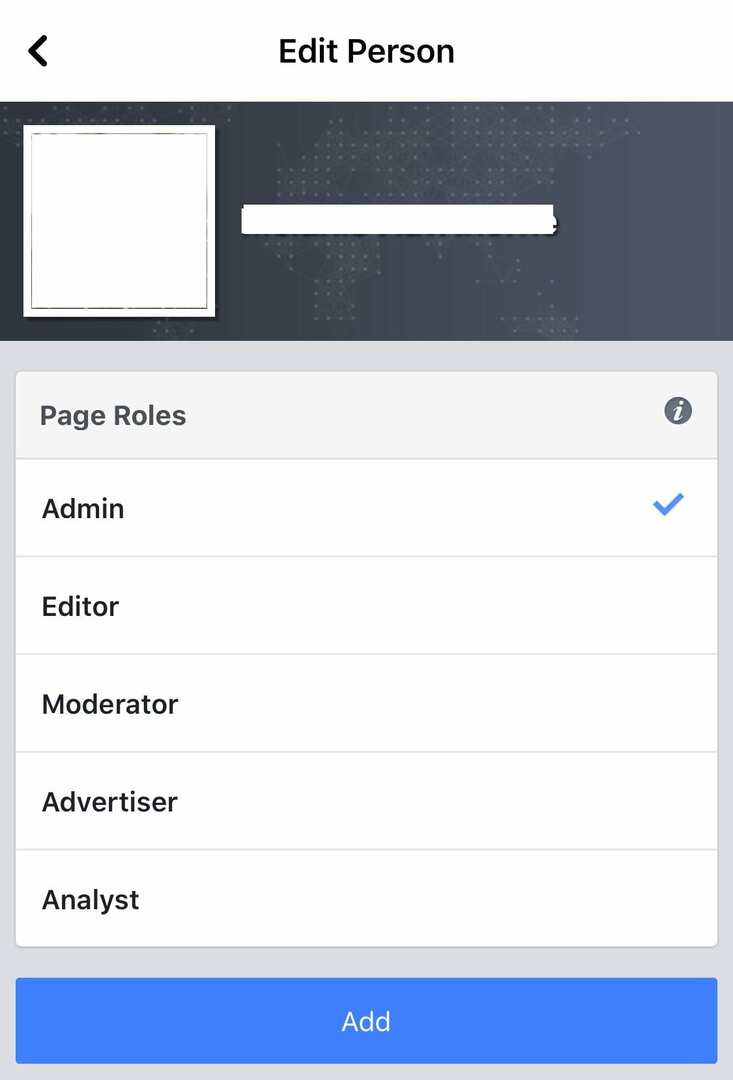Поддържането на страница или група във Facebook може да бъде много работа, ако имате много членове. Добавянето на администратор или двама към страницата може да помогне за намаляване на усилията, необходими за поддържане на страницата. За щастие управлението на администратора е лесно както за групи, така и за страници – ето как да го направите.
Група
В настолния уеб клиент отворете групата, към която искате да добавите администратор. Можете да направите това, като щракнете върху иконата „Групи“ в горната лента или вляво от емисията, след което изберете групата, която искате да управлявате от списъка вляво. Когато сте на страницата на групата, можете да видите пълен списък с членове, като щракнете върху секцията „Членове“, разположена точно под името на групата. За да направите член администратор, просто щракнете върху иконата с три точки до името му, след което „Направи администратор“ от падащото поле.
На мобилни устройства процесът е много подобен. Отворете групата, към която искате да добавите администратор. Направете това, като докоснете менюто за бургер, след това докоснете „Групи“, след което изберете групата, която искате да управлявате. Когато сте на страницата на групата, докоснете реда със снимки на членове на групата точно под името на групата. Това ще отвори списъка с всички членове на групата. Методът за отваряне на менюто за добавяне на администратор варира в зависимост от телефона, който имате. На Android трябва да щракнете върху иконата с три точки до името на човек и да докоснете „Направи администратор“. В iOS можете просто да докоснете името им. След като менюто се появи, просто докоснете „Направи
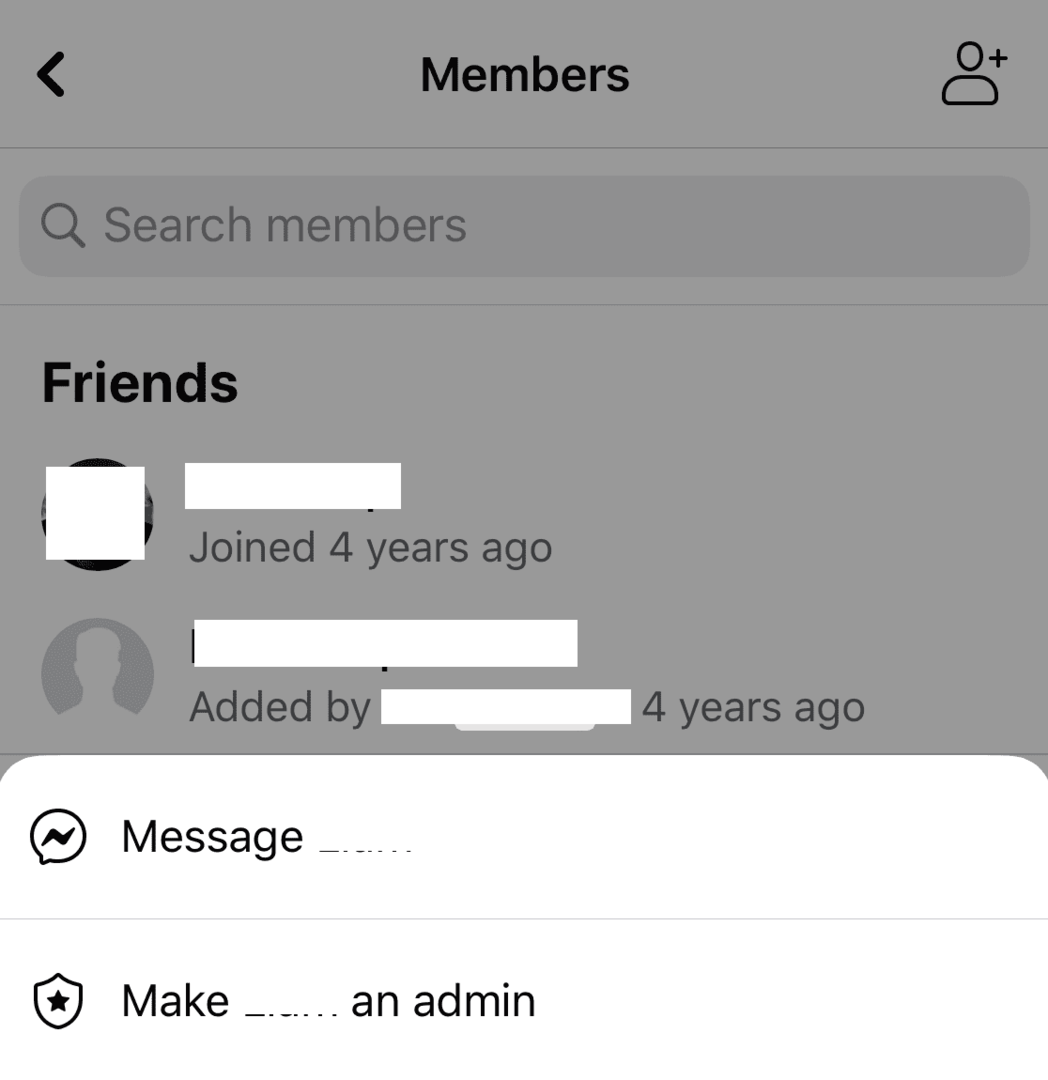
Страница
За да добавите администратор към страница на настолен уеб клиент, трябва да отворите страницата. Направете това, като щракнете върху „Страници“ отляво на основната емисия на Facebook, след което изберете страницата, която искате да управлявате. След това трябва да щракнете върху „Настройки на страницата“ долу в долния ляв ъгъл. В лявата лента щракнете върху „Роли на страниците“ и след това средната секция ще ви позволи да добавите нов администратор. Под „Присвояване на нова роля на страница“ има текстово поле, въведете името на човека, който искате да бъдете администратор. Уверете се, че използвате падащото поле в десния край на текстовото поле, за да промените ролята от „Редактор“ по подразбиране на „Администратор“. След като зададете име и разрешения, щракнете върху „Добавяне“. Ще трябва да въведете отново паролата си, за да потвърдите самоличността си.
Отново добавянето на администратор към страница е много подобно на мобилни устройства. Докоснете менюто за бургер и след това докоснете „Страници“, за да видите списъка със страници, които можете да управлявате. Докоснете страницата, която искате да управлявате, след това докоснете зъбното колело в горния десен ъгъл, за да управлявате настройките на страницата. Докоснете „Роли на страницата“ и след това „Добавяне на човек към страницата“.
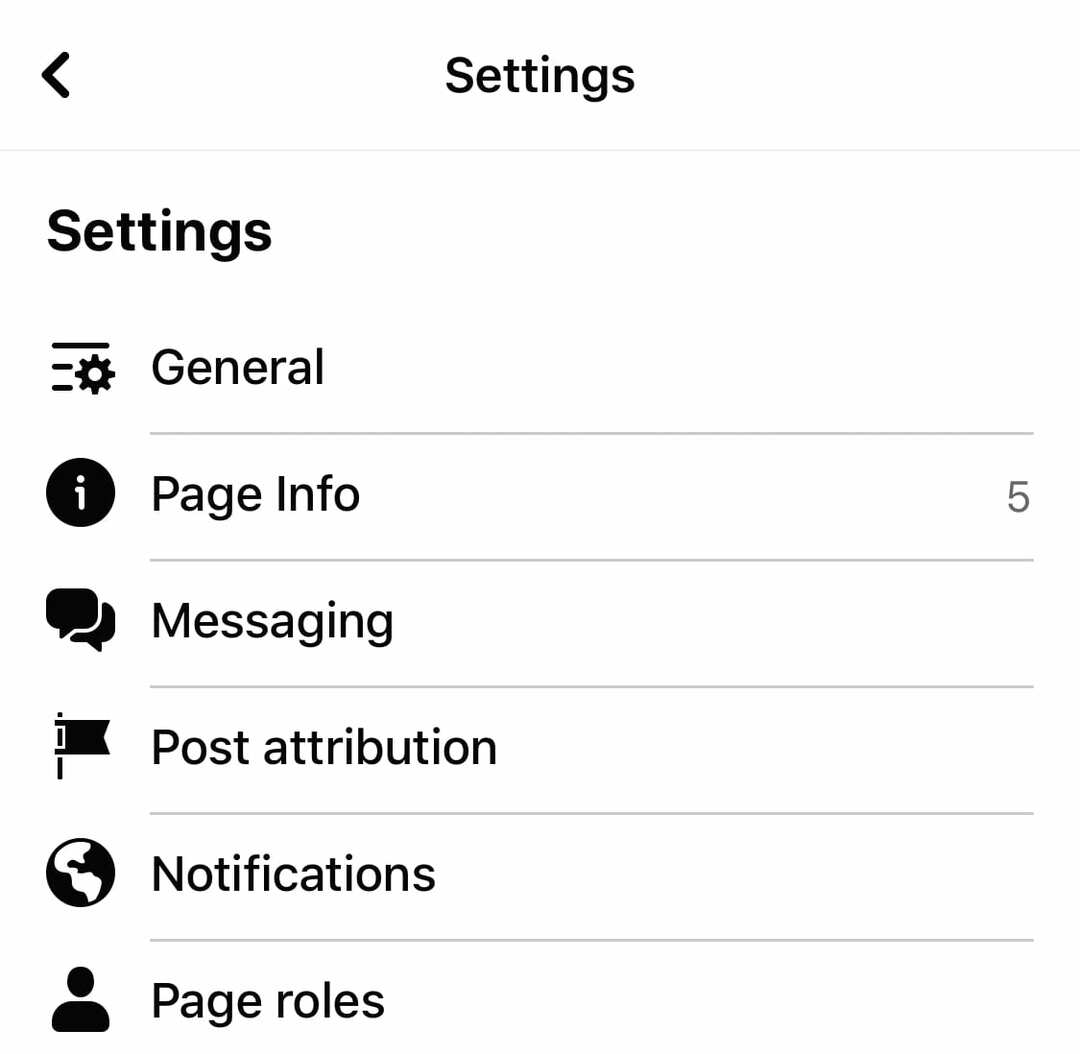
В този момент ще трябва да въведете паролата си, за да потвърдите самоличността си. Накрая въведете името на човека, който искате да добавите като администратор, и след това изберете „Администратор“ от списъка с разрешения.